რამდენიმე მეგობართან ერთად იკრიბებით სასწავლებლად. თუ ჩემნაირი ხარ, ვერ იტანს სიჩუმეს და გჭირდება ფონური მუსიკა. კარგი ამბავი ის არის, რომ Zoom-ს აქვს ამის შესაძლებლობა გააზიარეთ თქვენი კომპიუტერის მხოლოდ აუდიო. შესაძლოა, თქვენ აზიარებდით თქვენს ეკრანს და უკრავთ ვიდეოს ფონური მუსიკისთვის, მაგრამ ეს აღარ არის საჭირო.
მაგრამ, თუ ვინმეს აკავშირებთ მათი სმარტფონიდან, ეკრანის გაზიარება მთელ ეკრანს იკავებს, რაც შეიძლება მათთვის არასასიამოვნო იყოს. მაგრამ იმ ოფციის გამოყენებით, რომელიც მხოლოდ კომპიუტერის აუდიოს გაზიარების საშუალებას გაძლევთ, პატარა მოწყობილობებზე მყოფი ყოველთვის შეძლებს ყველას ნახოს და გაიგოს, რასაც აზიარებთ.
როგორ გავაზიაროთ აუდიო მხოლოდ Zoom-ზე
როდესაც არის რაღაც, რაც თქვენს Zoom-ის მეგობრებს უნდა ნახონ და მოისმინონ, თქვენი ეკრანის გაზიარება საუკეთესო გზაა. მაგრამ, ზოგჯერ, მხოლოდ თქვენი კომპიუტერის აუდიოს გაზიარება გსურთ. ამისათვის ყველაფერი რაც თქვენ გჭირდებათ არის გახსენით Zoom აპიდა როგორც კი შეხვედრაზე იქნებით, დააწკაპუნეთ მწვანე გაზიარების ეკრანი ვარიანტი.
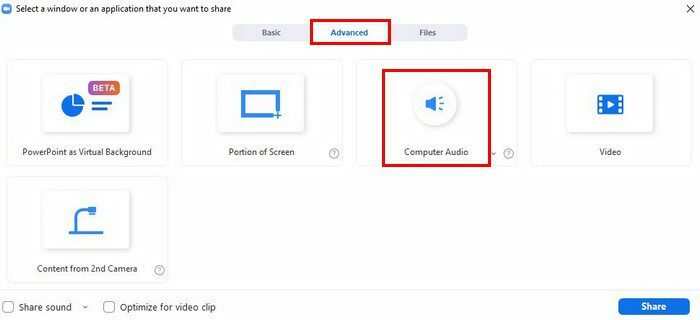
გამოჩნდება ახალი ფანჯარა სხვადასხვა ვარიანტებით. დარწმუნდით, რომ დააწკაპუნეთ
გაფართოებული ჩანართი ზევით, რასაც მოჰყვება კომპიუტერული აუდიო ვარიანტი. როდესაც ის ლურჯად არის მონიშნული, ეს ნიშნავს, რომ ის არჩეულია და ახლა შეგიძლიათ დააჭიროთ მასზე ლურჯი გაზიარების ღილაკი ქვედა მარჯვენა მხარეს. არ დაგავიწყდეთ დააწკაპუნოთ ჩამოსაშლელი მენიუ ახლოს კომპიუტერული აუდიო ვარიანტი. ამ პარამეტრით შეგიძლიათ გააზიაროთ სტერეო ხმა.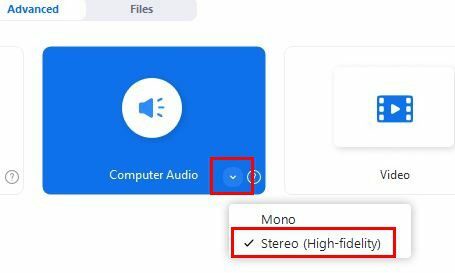
თქვენ გეცოდინებათ, რომ აზიარებთ თქვენი კომპიუტერის აუდიოს, რადგან დაინახავთ შეტყობინებას ეკრანის ზედა ნაწილში, რომელიც გაცნობებთ. თქვენ ასევე იხილავთ შეჩერების გაზიარების ვარიანტს წითლად. ასე რომ, როდესაც მზად იქნებით შეაჩეროთ აუდიოს გაზიარება, უბრალოდ დააწკაპუნეთ მასზე მის შესაჩერებლად.
რაღაც სხვა შეგიძლიათ სცადოთ მიიღეთ საუკეთესო აუდიო თქვენი Zoom-ის შეხვედრაში არის ფონური ხმაურის ჩახშობის პარამეტრის რეგულირება. ამის გაკეთება შეგიძლიათ პარამეტრებში გადასვლით თქვენს ღილაკზე დაწკაპუნებით პროფილის სურათი. Დააკლიკეთ პარამეტრები და შემდეგ დააწკაპუნეთ აუდიო ჩანართი მარცხნივ. მოძებნეთ ჩაახშო ფონის ხმაური განყოფილება და დარწმუნდით, რომ აირჩიეთ დაბალი ვარიანტი.
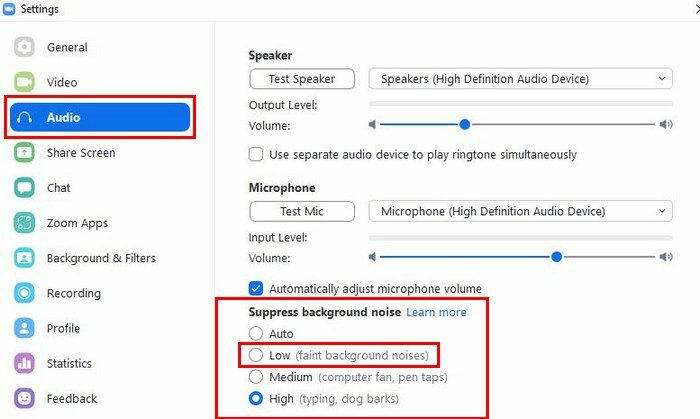
სხვა გზები Zoom აუდიოს ხარისხის გასაუმჯობესებლად
ერთ-ერთი მრავალი გზა აუდიოს გაუმჯობესება თქვენი Zoom-ის შეხვედრა არის მაღალი ხარისხის მიკროფონში ინვესტიცია. ეს მიკროფონები მოგცემთ ბევრად უკეთეს აუდიოს, ვიდრე მიკროფონი თქვენს ლეპტოპზე ან Android მოწყობილობაზე. თქვენ ასევე გეცოდინებათ, სად გჭირდებათ საუბარი, რათა მოგისმინოთ და შეგიძლიათ გადაიტანოთ იქ, სადაც გსურთ. თუ მიკროფონები ძალიან ძვირია, შეგიძლიათ სცადოთ ყურსასმენის მიღება კარგი მიკროფონით. ეს ბევრად უკეთესი იქნება ვიდრე მიკროფონი თქვენს ლეპტოპზე.
აუდიოს პარამეტრში Zoom კლიენტზე. გარდა იმისა, თუ რამდენი ფონური ხმაური ისმის, შეგიძლიათ მიკროფონის ოპტიმიზაცია. ასევე, თუ ხედავთ, რომ Zoom გაძლევთ შესაძლებლობას დაუკავშირდეთ თქვენი კომპიუტერის აუდიოს მეშვეობით ან აკრიფოთ ტელეფონის ნომერი, აირჩიეთ ის, რომელიც საუკეთესოდ მუშაობს თქვენთვის.
მაგრამ, დარწმუნდით, რომ არ იყენებთ ორივეს, წინააღმდეგ შემთხვევაში თქვენ მიიღებთ ექოს. იგივე მოხდება, თუ ადამიანი, რომელიც ერთსა და იმავე Zoom ზარზეა, ძალიან ახლოს იქნება თქვენთან. ასევე, დარწმუნდით, რომ მიკროფონი არ არის ძალიან ახლოს ან ძალიან შორს თქვენგან საუკეთესო აუდიოსთვის. თქვენ ასევე შეგიძლიათ სცადოთ Zoom გაფართოება სახელწოდებით Krisp. ის შლის ფონის ხმაურს. ასე რომ, თუ თქვენი გარემო ჩვეულებრივ მღელვარეა, ეს შესანიშნავი ვარიანტია.
როგორ ჩართოთ და შევინარჩუნოთ ორიგინალური ხმა დესკტოპზე და ანდროიდზე
რა არის ორიგინალური ხმა? რას აკეთებს ის არის, რომ საშუალებას გაძლევთ შეინახოთ ხმა თქვენი მიკროფონიდან აპის ექოს გაუქმებისა და აუდიო გამაძლიერებელი ფუნქციების გამოყენების გარეშე. შესაძლოა, თქვენს მიკროფონს უკვე აქვს ფუნქციები და არ გჭირდებათ რაიმე დამატებითი გაუმჯობესება.
თუ იყენებთ დესკტოპის კლიენტს, დააწკაპუნეთ თქვენს პროფილის სურათი, რასაც მოჰყვა პარამეტრები ვარიანტი. დააწკაპუნეთ აუდიო ჩანართიდა ქვეშ მუსიკა და პროფესიონალური აუდიო, დააწკაპუნეთ ყუთზე ორიგინალური ხმა ვარიანტი. ახლა ნახავთ, როგორ გამოჩნდება სამი აუდიო ვარიანტი.
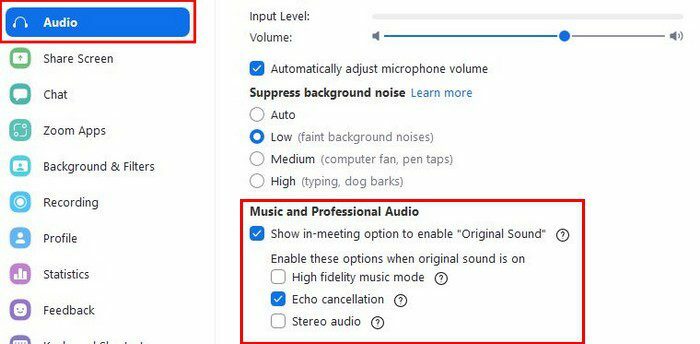
თუ თქვენს Android მოწყობილობაზე ხართ, უნდა გახსნათ აპი და შეეხეთ ბორბალს. Წადი პარამეტრები, რასაც მოჰყვა შეხვედრები. ზევით, აუდიოს ქვეშ, შეეხეთ გამოიყენეთ ორიგინალური აუდიო.
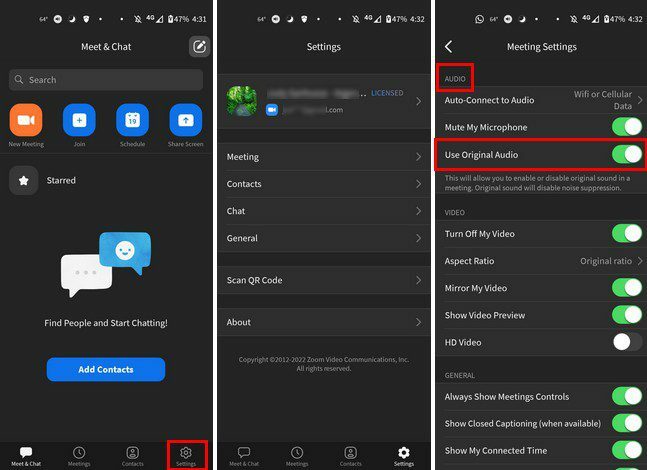
ახლა, როცა ჩართული გაქვთ, ნახავთ ვარიანტს, რომ ჩართოთ ორიგინალური ხმა შეხვედრის ზედა მარცხენა მხარეს, ყოველ ჯერზე, როცა შეუერთდებით Zoom-ის შეხვედრას. თუ თქვენს Android მოწყობილობაზე ხართ, შეგიძლიათ ჩართოთ ორიგინალური ხმა მეტის განყოფილებაში გადასვლით და ორიგინალური ხმის არჩევით.
დასკვნა
გსურთ გქონდეთ საუკეთესო აუდიო, როდესაც თქვენ ხართ Zoom-ის შეხვედრებზე. კარგია, რომ Zoom გთავაზობთ სხვადასხვა ვარიანტს, რომელთაგან შეგიძლიათ აირჩიოთ. აპლიკაციის პარამეტრებში შესვლით, შეგიძლიათ აირჩიოთ აუდიო გაუმჯობესების სხვადასხვა ვარიანტებიდან. როგორ ფიქრობთ, რამდენ ცვლილებას აპირებთ? შემატყობინეთ ქვემოთ მოცემულ კომენტარებში და არ დაგავიწყდეთ სტატიის სხვებისთვის გაზიარება სოციალურ მედიაში.